Cómo crear un archivo de subtítulos SRT personalizado para su vídeo

Establecer una conexión con su público puede ser una tarea llena de matices, sobre todo cuando se está incursionando en el mundo de los vídeos y las transcripciones resultan complicadas.
Resulta que cada semana se consumen 16 horas de contenidos de vídeo en línea. Y la mayoría de la gente ve estos vídeos con el sonido apagado.
Por eso, los subtítulos ofrecen una gran oportunidad que debe aprovechar.
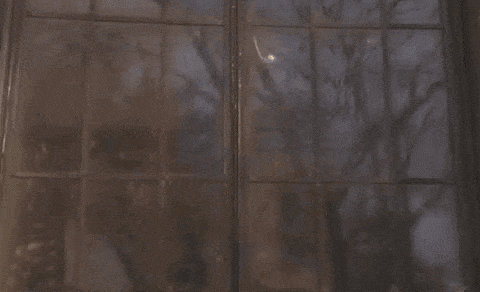
Pero antes de gastarte una fortuna en servicios de transcripción de audio, plantéate crear archivos SRT personalizados para tus vídeos. Si no sabes qué es un archivo SRT y cómo puede ayudarte, sigue leyendo.
Y, como habrás adivinado por el título, compartiremos algunos consejos increíblemente sencillos sobre cómo crear un archivo SRT.
Entremos de lleno.
¿Qué es un archivo SRT?
Un archivo SRT (.srt) o archivo de subtítulos SubRip es un archivo de texto que contiene subtítulos con tiempos de inicio y fin.
El archivo SRT es una parte crucial del proceso de posproducción de un vídeo y se carga en la plataforma en la que se alojará. Garantiza la precisión de los subtítulos y ofrece una serie de ventajas, como una mejor accesibilidad, más visualizaciones y un mayor compromiso del espectador al ofrecerle una gran experiencia.
Además, es excelente para mejorar tu posicionamiento en los motores de búsqueda. Cargar archivos SRT en plataformas de vídeo ayuda a los motores de búsqueda a indexarlos, lo que se traduce en un aumento de las búsquedas.
Aquí tienes más razones por las que los subtítulos son esenciales para tus vídeos - Subtítulos de vídeo: 7 buenas razones para transcribir su contenido de vídeo
¿Qué contiene un archivo SRT?
Un archivo SRT contiene los siguientes componentes en cada una de sus secciones:
- un número del marco de subtítulos
- hora de inicio
- hora final
- el texto del pie de foto
- una línea en blanco para comenzar la nueva secuencia de subtítulos
Así es como aparece el formato de la hora HH:MM:SS,MS con una flecha de dos guiones ""- - >" entre la hora inicial y final. La hora es lo que ayuda al ordenador a saber cuándo mostrar los subtítulos.
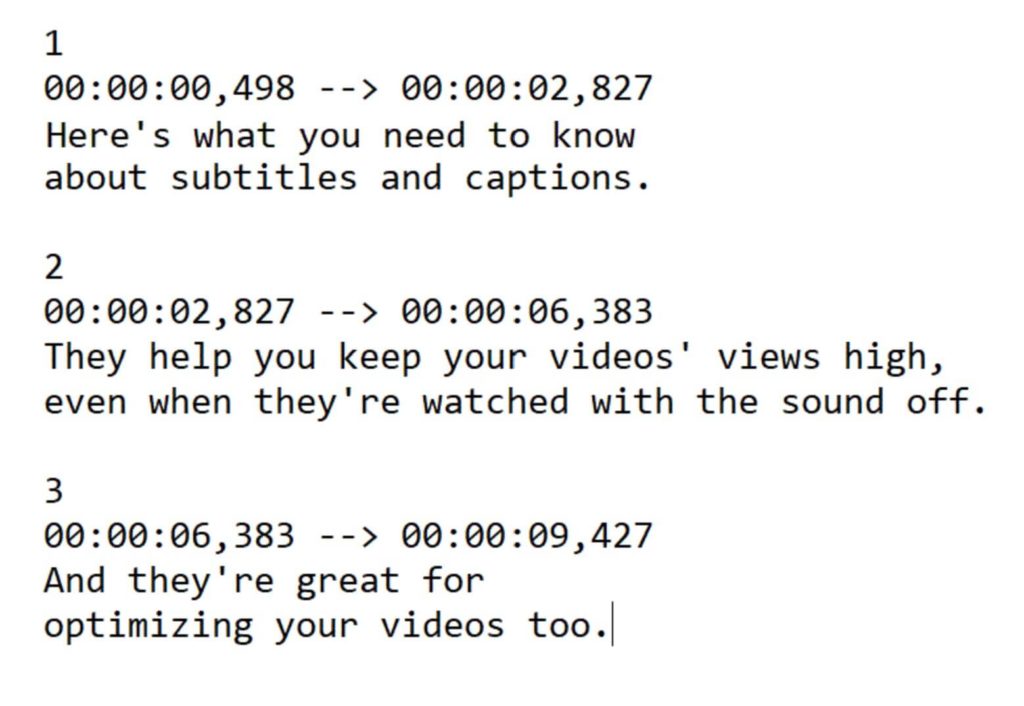
Es aconsejable mantener la longitud de cada pie de foto en 32 caracteres y bifurcarlo en dos líneas para facilitar la comprensión sin ocupar demasiado espacio en la pantalla.
Ahora, manos a la obra.
Cómo crear un archivo SRT personalizado
Los archivos SRT son una excelente forma de hacer tus vídeos más accesibles y captar la atención del público. Entonces, ¿cómo crear un archivo SRT personalizado? Averigüémoslo.
Creación de un archivo SRT con Wave.video
Con nuestra sencilla función de subtitulación automática de vídeo, ponemos orden en una tarea que a menudo parece caótica. Aquí tienes unos sencillos pasos que te llevarán a esos archivos SRT personalizados perfectamente creados con Wave.video:
Paso 1 - Inscríbase
Si aún no lo has hecho, regístrate en Wave.video para disfrutar al máximo de sus maravillas.
Paso 2 - Crea tu vídeo o sube uno
Tanto si quieres crear un vídeo desde cero como si quieres darle un toque especial a uno que ya tienes, Wave.video te lo pone fácil. Elige una plantilla, una pizarra en blanco o sube tu contenido. En cualquier caso, será una tarea sin complicaciones.
Paso 3 - Generar subtítulos automáticos
A continuación, selecciona "Subtítulos" para ir a la pestaña "Subtítulos automáticos" y haz clic en ella.
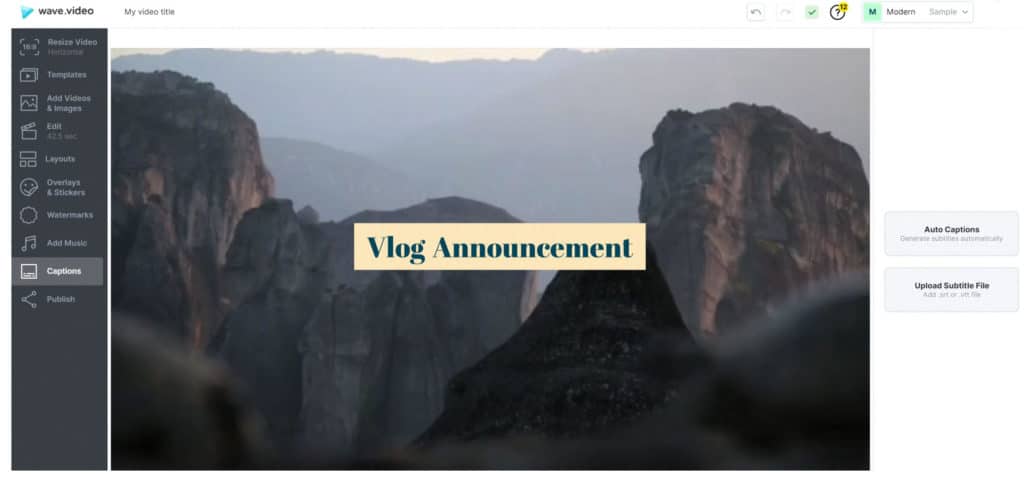
Paso 4 - Seleccionar los archivos de audio
A continuación, elige el archivo o archivos que quieras subtitular y selecciona el idioma del audio en el menú desplegable. Una vez hecho esto, haz clic en "Crear subtítulos".
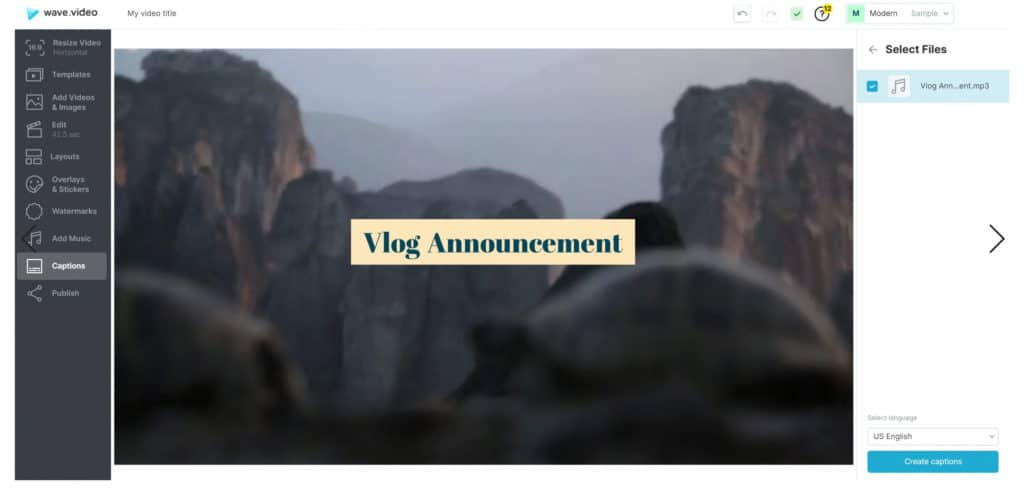
Y ahí los tendrás: subtítulos impactantes creados en cuestión de segundos.
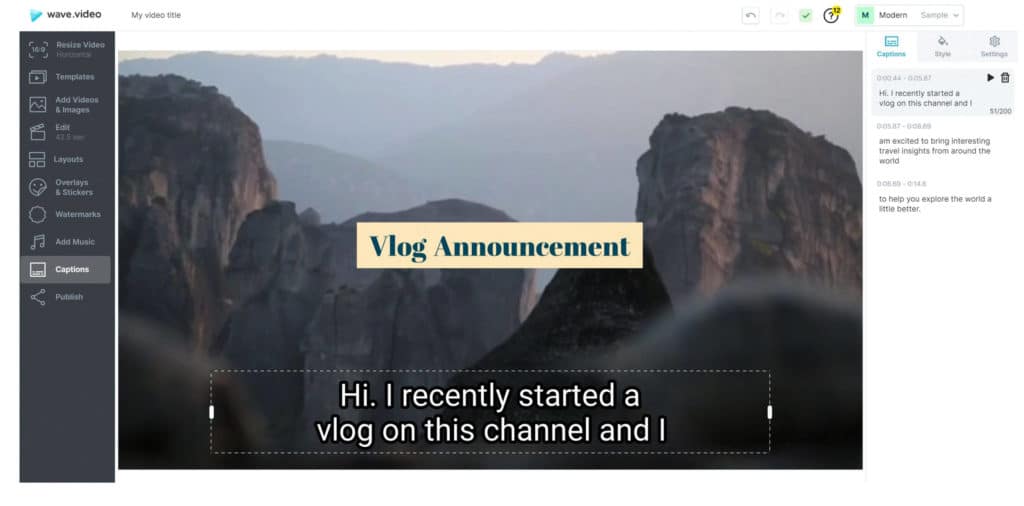
Paso 5 - Personalizar
Ahora que ya tienes listos los pies de foto, personalízalos a tu gusto. Cambia el tipo de fuente, el tamaño, el color del texto, el fondo y todo lo que quieras para ajustar los pies de foto. También puedes editar los pies de foto si lo deseas.
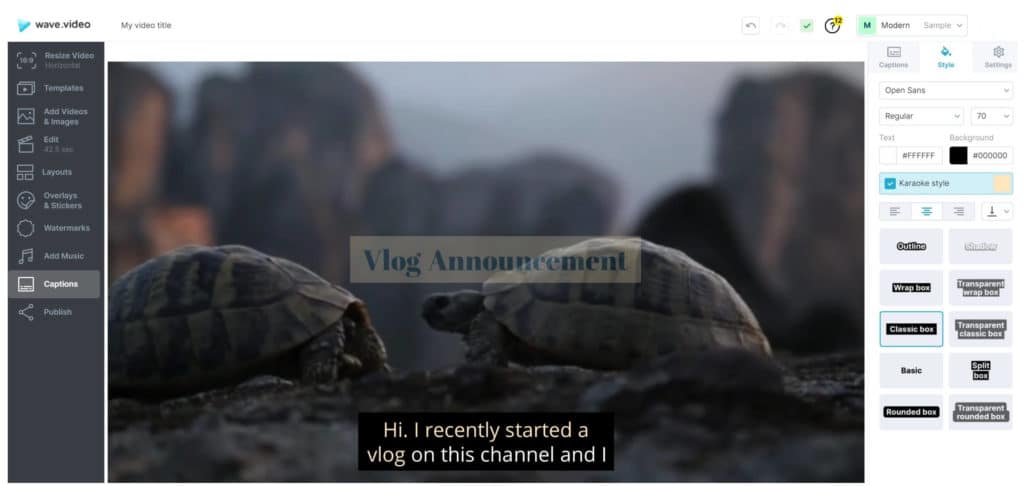
Paso 6 - Grabar subtítulos y descargar el archivo .SRT
Wave.video también te da la opción de grabar los subtítulos si quieres incluirlos en el vídeo de forma permanente.
Cuando todo esté hecho, podrás descargar los subtítulos generados automáticamente en formato .SRT.
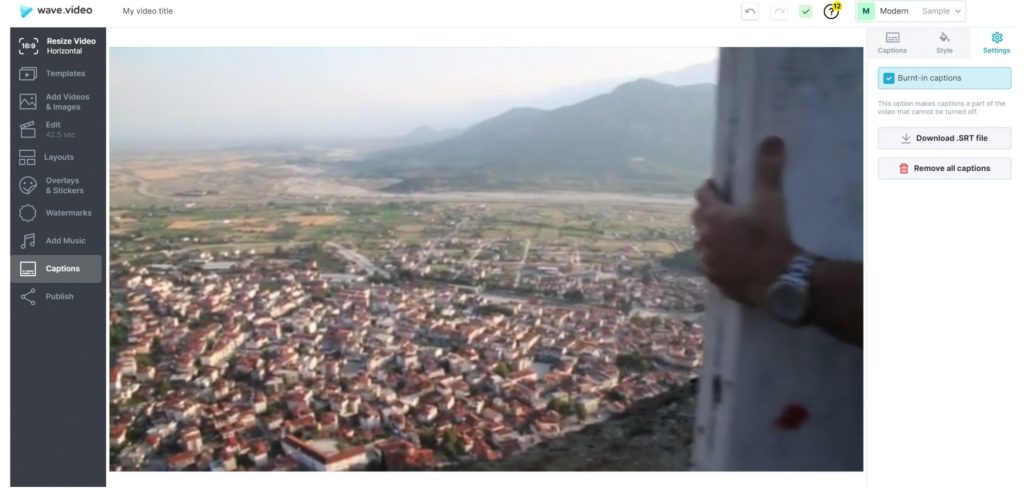
Te lo dije, es pan comido.
¿Le interesa saber más sobre cómo Wave.video sigue ayudándole con sus objetivos de subtitulado de vídeo? Estas son las novedades de Wave.video: Subtítulos automáticos
Creación de un archivo SRT con un editor de texto
También puedes crear archivos SRT en el editor de texto de tu ordenador. Si usas un Mac, entonces necesitarás "TextEdit" para crear tus archivos SRT. Los usuarios de Windows pueden usar el viejo "Bloc de notas".
Sólo tienes que asegurarte de seguir el formato de tiempo al pie de la letra.
Como se mencionó anteriormente, debe ser: horas:minutos:segundos,milisegundos, con los milisegundos redondeados a 3 decimales y con una flecha de dos hash ("- - >") separando cada marca de tiempo.
Una vez finalizada la transcripción, guarde el archivo como archivo SRT. También puede cambiar la extensión ".txt" por ".srt".
En Mac, sin embargo, asegúrese de desmarcar tanto "Ocultar extensión" como "Si no se proporciona ninguna extensión, utilizar ".txt"".
Aunque es un método muy cómodo para crear archivos SRT, utilizar un editor de texto puede resultar tedioso, lo que nos lleva al siguiente paso.
Creación de un archivo SRT con YouTube Creator Studio
No todos los creadores de contenidos de YouTube lo saben, pero casi todos los vídeos que suben a la plataforma reciben transcripciones automáticas. A continuación te explicamos cómo crear un archivo SRT con YouTube Creator Studio:
Paso 1 - Sube tu vídeo e inicia sesión en YouTube Studio.
Paso 2 - Selecciona "Subtítulos" en el menú y elige el vídeo para el que quieres crear el archivo SRT.
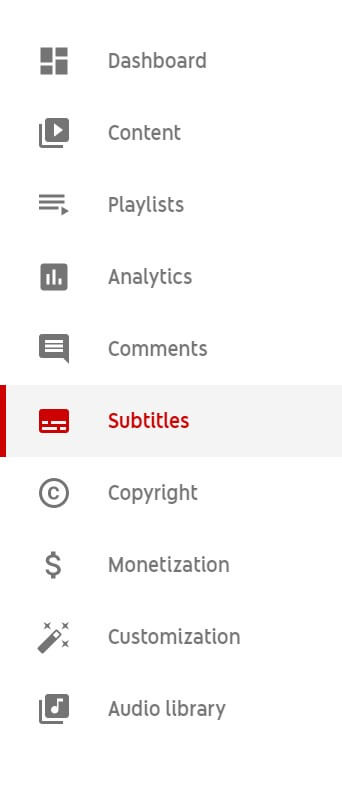
Paso 3 - A continuación, si lo desea, puede editar manualmente los subtítulos eligiendo la pestaña "DUPLICAR Y EDITAR".

Si no, haga clic en el botón "Descargar" del menú de opciones de tres puntos de la derecha.
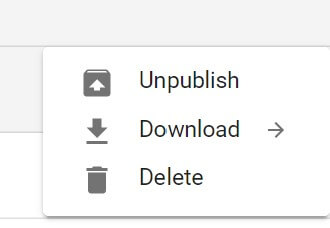
Y así es como YouTube te permite crear tus archivos SRT.
A su disposición
Crear subtítulos es una necesidad que no puedes ignorar. Si te has estado preguntando cómo crear archivos SRT, los métodos mencionados arriba son tu mejor opción. Sigue uno o todos para impulsar el contenido de tu vídeo.
¿Qué opinas de la creación de archivos SRT? ¿Hay alguna otra herramienta que merezca la pena? Nos encantaría conocer tu opinión. Deja tus comentarios a continuación.




